谷歌浏览器换肤教程:
1、首先打开谷歌浏览器,点击右上角“菜单”,在菜单中选择“设置”。
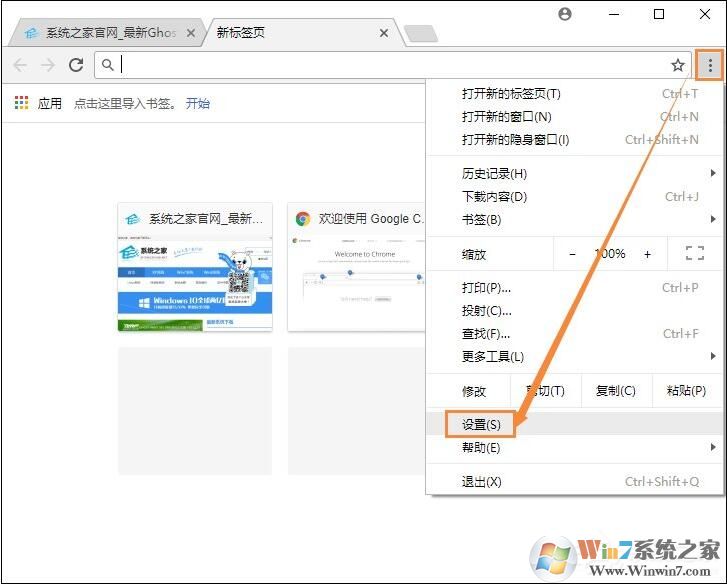
2、这时我们可以在在设置菜单中找到“主题背景”按钮,并点击这个选项。
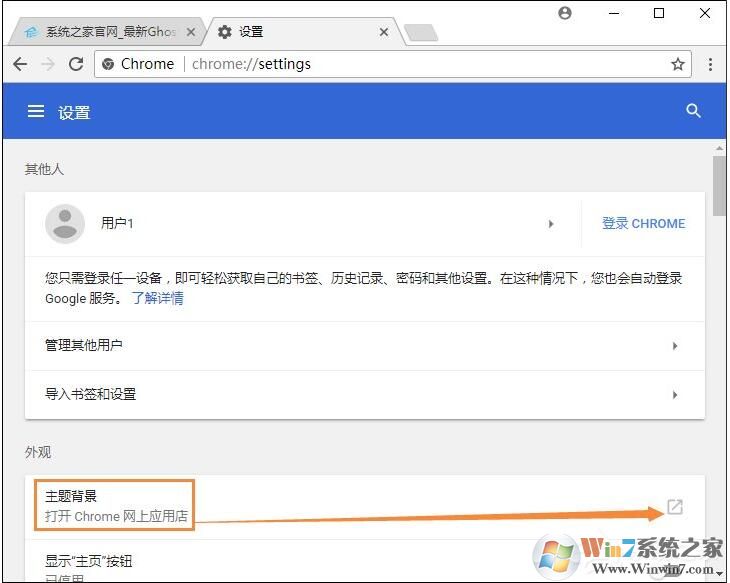
3、这时就打开了谷歌浏览器主题选择页面,我们在其中选择喜欢的主题皮肤。
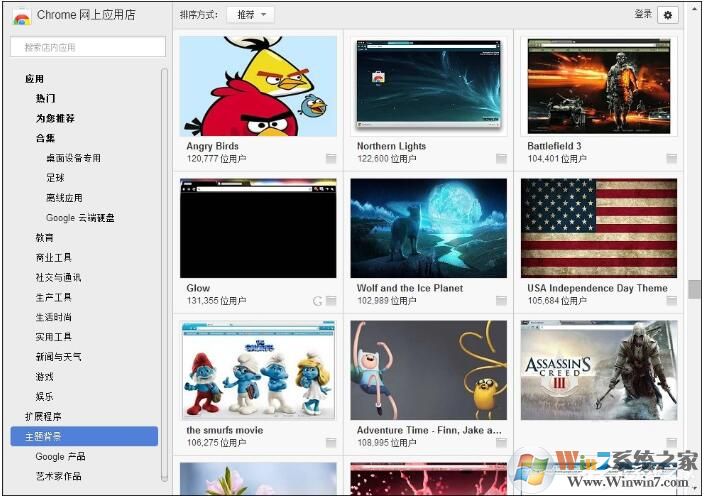
4、点击主题界面的蓝色“免费”按钮,该主题就会自动下载安装。(注意,皮肤通常会有分辨率的区别,大家可以使用适合自己的)
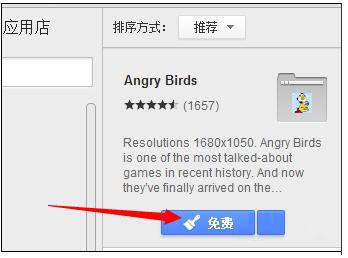
5、主题安装好后的界面。
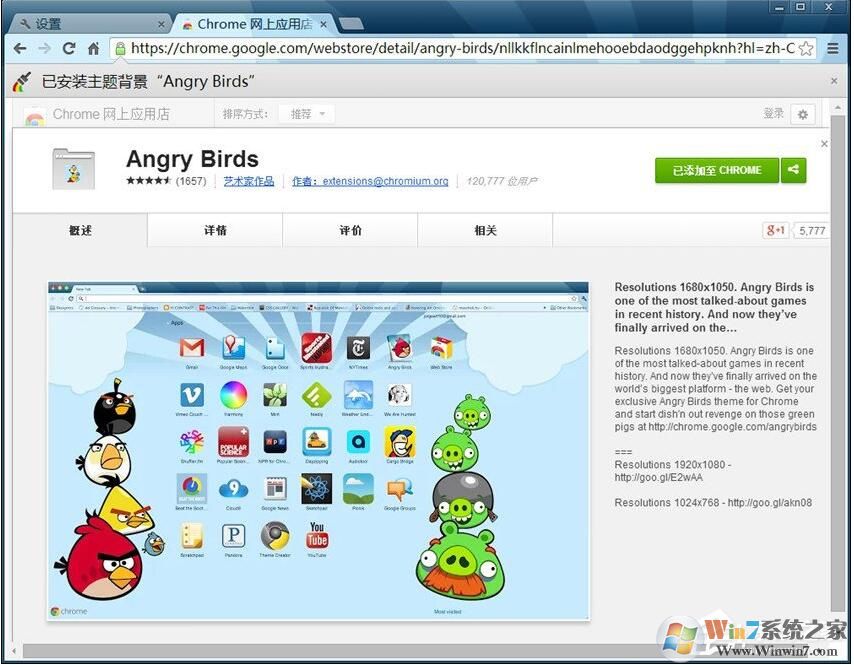
6、看一个新的谷歌主题皮肤就这样安装好了,快去找一找你喜欢的主题安装吧。
现在的浏览器大多支持换肤功能,不同的浏览器操作方法会有一些不同,不过仔细找下都可以找到了。
上一篇:百度网盘离线下载教程